■概要
Googleカレンダーで管理している予定を、プロジェクト管理や顧客管理で利用しているAirtableに手作業で転記するのは手間がかかる作業です。また、入力ミスや共有漏れが発生する原因にもなりかねません。このワークフローは、Googleカレンダーに新しい予定が作成されると、その情報を自動でAirtableのレコードとして追加します。AirtableとGoogleカレンダーを連携させることで、こうした面倒な手作業から解放され、正確な情報共有を実現します。
■このテンプレートをおすすめする方
■このテンプレートを使うメリット
■フローボットの流れ
※「トリガー」:フロー起動のきっかけとなるアクション、「オペレーション」:トリガー起動後、フロー内で処理を行うアクション
■このワークフローのカスタムポイント
■注意事項


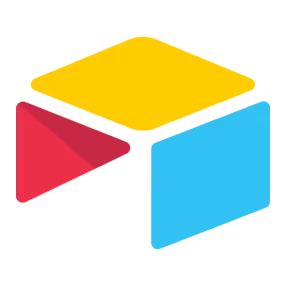

 レコードが登録されたら
レコードが登録されたら
 レコードが更新されたら
レコードが更新されたら
 予定が作成されたら
予定が作成されたら
 予定が更新されたら
予定が更新されたら
 予定が削除されたら
予定が削除されたら
 レコードを取得
レコードを取得
 レコードを作成
レコードを作成
 レコードを更新
レコードを更新
 レコードを削除
レコードを削除
 レコードにファイルを添付
レコードにファイルを添付
 コメントを作成
コメントを作成
 レコードを検索する(キーワード検索)
レコードを検索する(キーワード検索)
 レコードの一覧を取得する
レコードの一覧を取得する
 レコードのファイルをダウンロード
レコードのファイルをダウンロード
 UTC時間で予定の一覧を取得する(非推奨)
UTC時間で予定の一覧を取得する(非推奨)
 予定を作成(非推奨)
予定を作成(非推奨)
 予定の詳細を取得
予定の詳細を取得
 カレンダーの共有設定を変更
カレンダーの共有設定を変更
 カレンダーリストに指定のカレンダーを追加
カレンダーリストに指定のカレンダーを追加
 カレンダーリストから指定のカレンダーを削除
カレンダーリストから指定のカレンダーを削除
 予定を更新(非推奨)
予定を更新(非推奨)
 予定の一覧を取得する(非推奨)
予定の一覧を取得する(非推奨)
 予定を削除
予定を削除
 レコードが登録されたら
レコードが登録されたら レコードが更新されたら
レコードが更新されたら レコードを取得
レコードを取得 レコードを作成
レコードを作成 レコードを更新
レコードを更新 レコードを削除
レコードを削除 レコードにファイルを添付
レコードにファイルを添付 コメントを作成
コメントを作成 レコードを検索する(キーワード検索)
レコードを検索する(キーワード検索) レコードの一覧を取得する
レコードの一覧を取得する レコードのファイルをダウンロード
レコードのファイルをダウンロード 予定が作成されたら
予定が作成されたら 予定が更新されたら
予定が更新されたら 予定が削除されたら
予定が削除されたら UTC時間で予定の一覧を取得する(非推奨)
UTC時間で予定の一覧を取得する(非推奨) 予定を作成(非推奨)
予定を作成(非推奨) 予定の詳細を取得
予定の詳細を取得 カレンダーの共有設定を変更
カレンダーの共有設定を変更 カレンダーリストに指定のカレンダーを追加
カレンダーリストに指定のカレンダーを追加 カレンダーリストから指定のカレンダーを削除
カレンダーリストから指定のカレンダーを削除 予定を更新(非推奨)
予定を更新(非推奨) 予定の一覧を取得する(非推奨)
予定の一覧を取得する(非推奨) 予定を削除
予定を削除 終日予定を作成(非推奨)
終日予定を作成(非推奨) GoogleMeetなしの予定を作成(非推奨)
GoogleMeetなしの予定を作成(非推奨) GoogleMeetなしの終日予定を作成(非推奨)
GoogleMeetなしの終日予定を作成(非推奨) 予定を更新
予定を更新 予定の一覧を取得する
予定の一覧を取得する 予定を作成(終日)
予定を作成(終日) GoogleMeetなしの予定を作成
GoogleMeetなしの予定を作成 予定を作成
予定を作成 GoogleMeetなしの予定を作成(終日)
GoogleMeetなしの予定を作成(終日) 予定を検索する
予定を検索する 繰り返しの予定を作成
繰り返しの予定を作成 繰り返しの予定を作成(終日)
繰り返しの予定を作成(終日) 予定を更新(終日)
予定を更新(終日) 予定の主催者を変更
予定の主催者を変更 予定の一覧を取得する(通常イベントのみ)
予定の一覧を取得する(通常イベントのみ) GoogleMeetなしの予定を更新
GoogleMeetなしの予定を更新 カレンダーを削除
カレンダーを削除 カレンダーを更新
カレンダーを更新 カレンダーリストを取得
カレンダーリストを取得 カレンダーを作成
カレンダーを作成